如何使用Excel制作商品条形码
1、打开Excel,在工具栏空白处点击鼠标右键,选择自定义功能区,如下图。

2、勾选开发工具,点击确定,如下图。
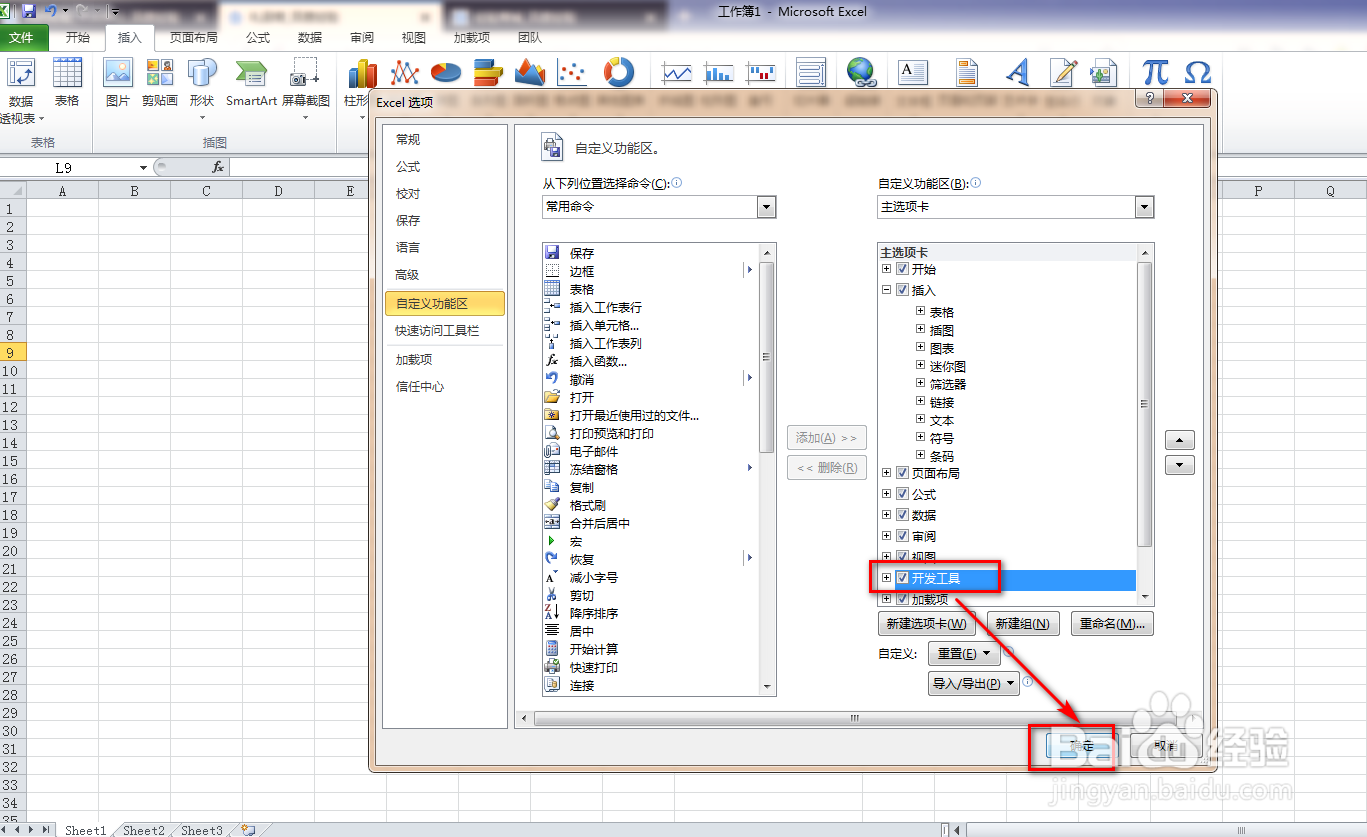
3、点击菜单栏的开发工具菜单,如下图。

4、点击插入,选择最后的三个点,如下图。
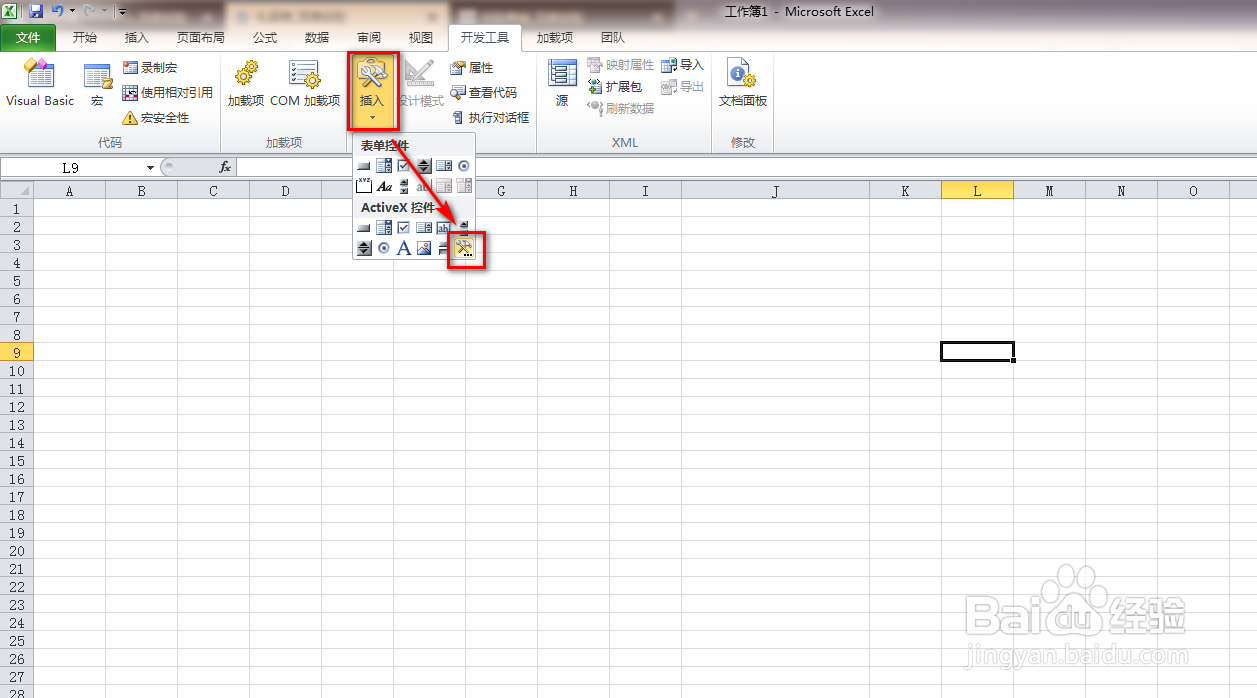
5、选中微软codebar14.0,点击确定,如下图。

6、在Excel中拖动鼠标绘制一个条形码,如下图。
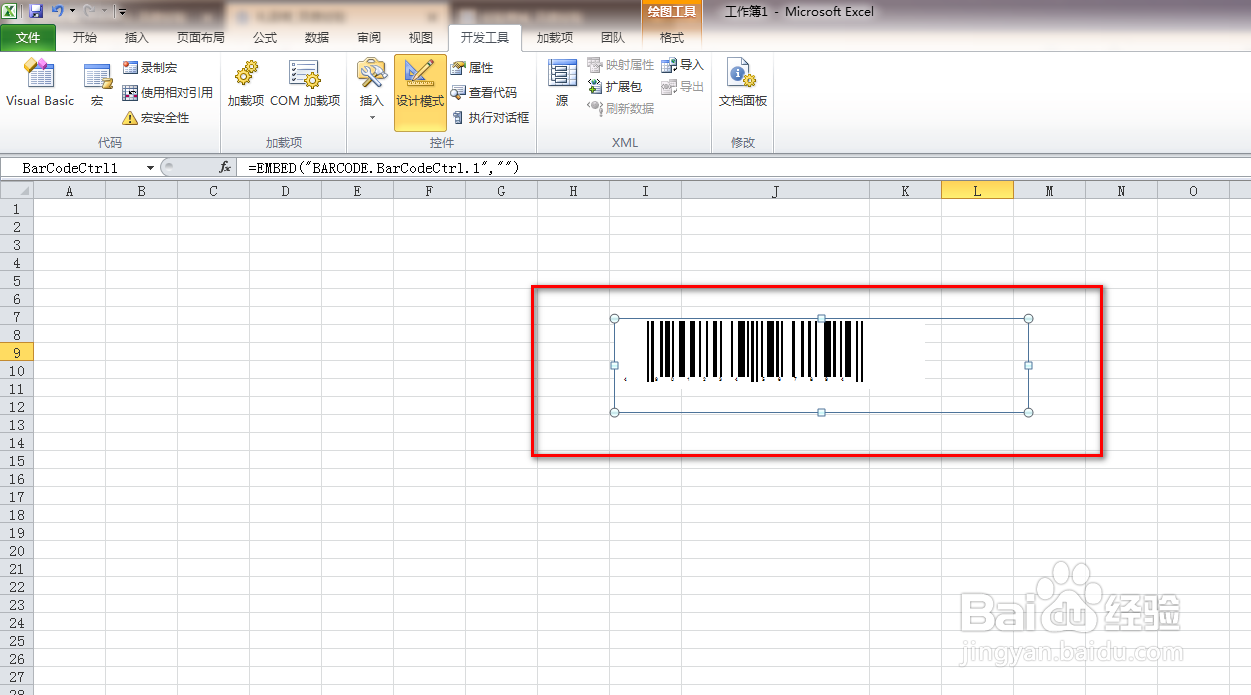
7、选中条形码,点击鼠标右键,选择属性,如下图。
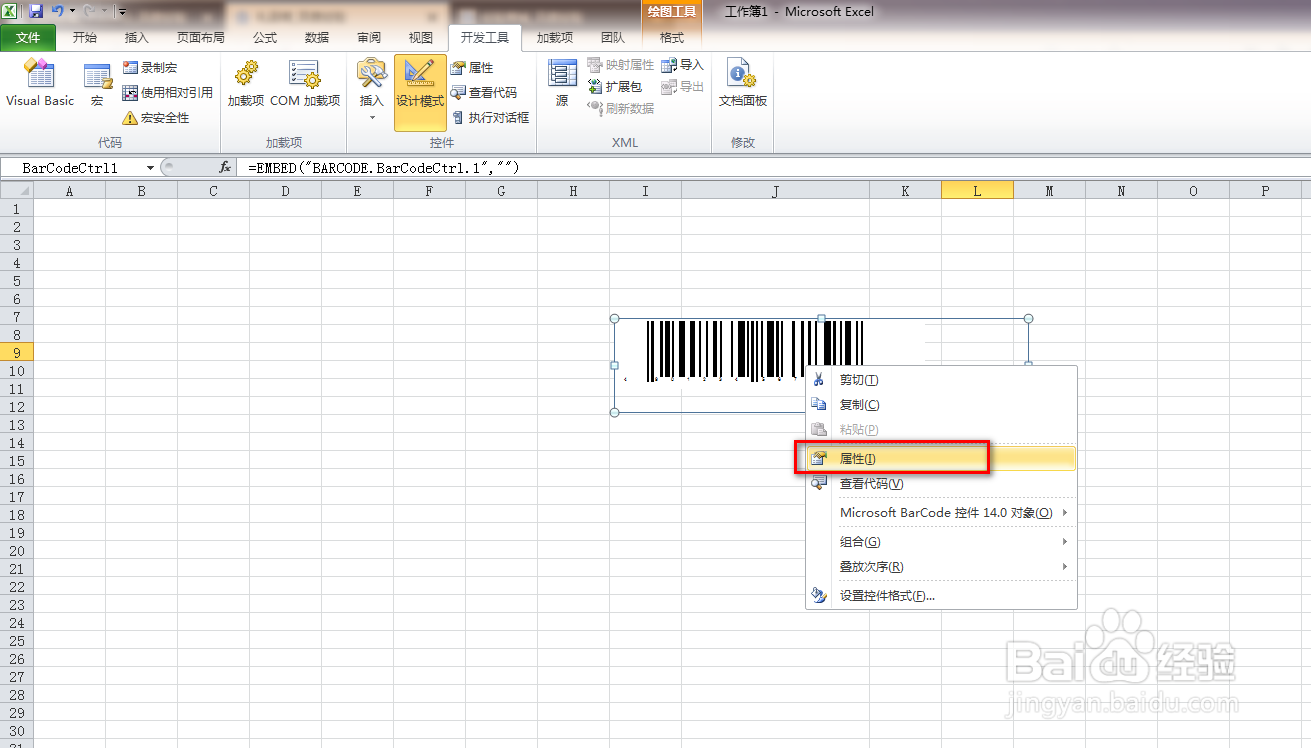
8、在属性中的自定义栏里,点击三个点,如下图。
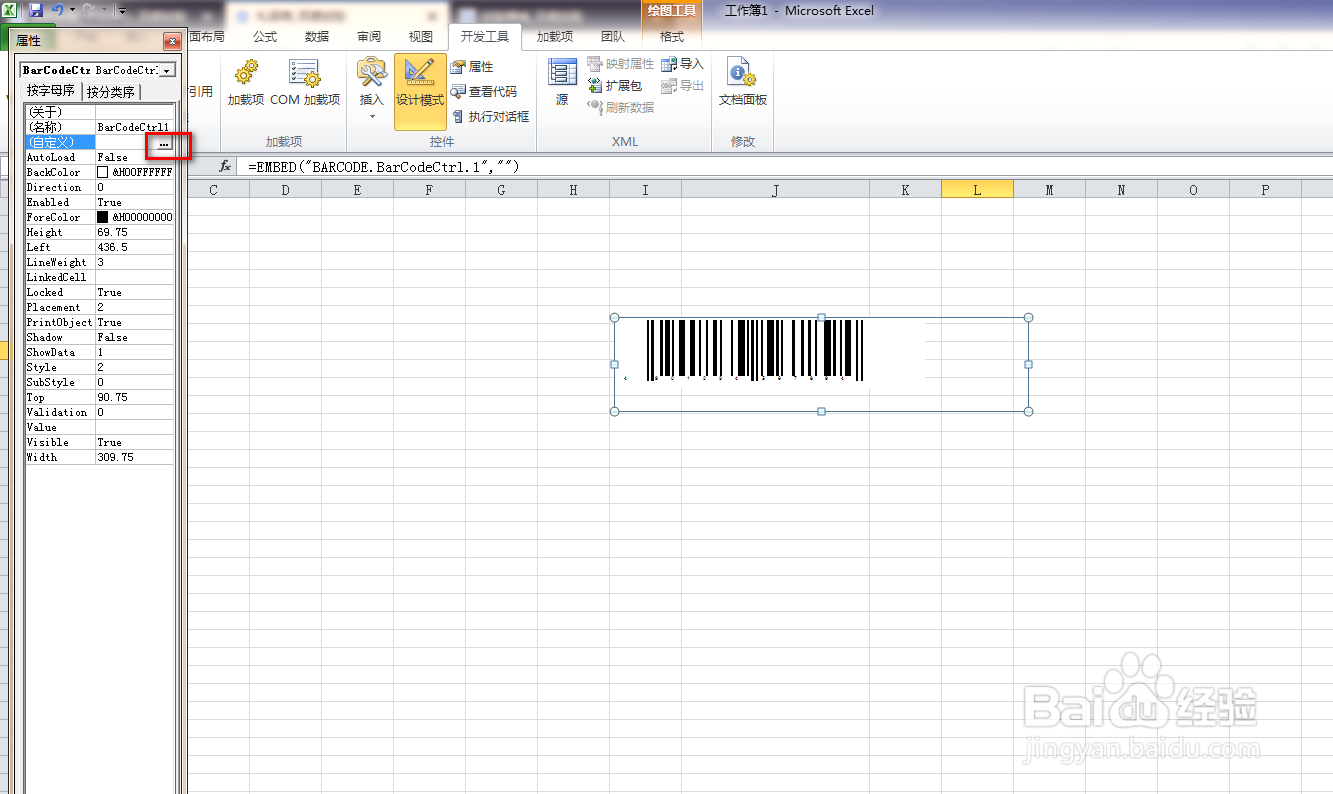
9、修改样式,这里选择第7个,如下图。

10、点击应用后,点击确定,如下图。
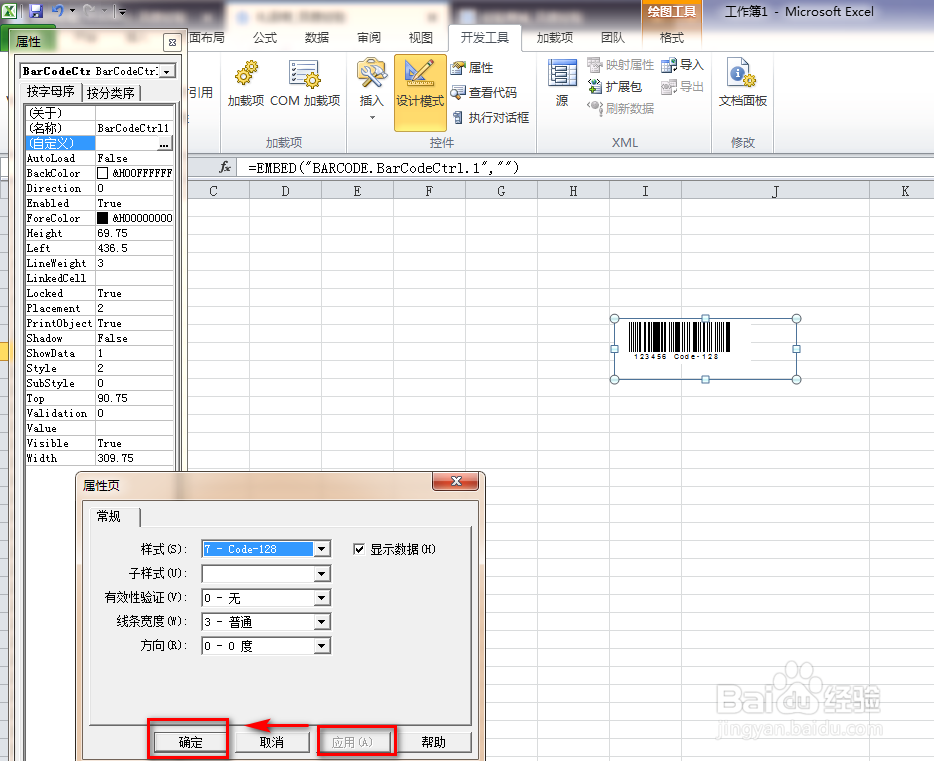
11、在A1中输入数字,在属性里链接到A1,就能够得到A1中数字的条形码,如下图。

声明:本网站引用、摘录或转载内容仅供网站访问者交流或参考,不代表本站立场,如存在版权或非法内容,请联系站长删除,联系邮箱:site.kefu@qq.com。
阅读量:106
阅读量:177
阅读量:119
阅读量:80
阅读量:79